Rollout de material
Descripción general
Aplica un tinte de color aleatorio a los elementos. Hay dos modos posibles de operación, tinte por gradiente y tinte por mapa. También puede utilizar la configuración de esta en el Rollout para corregir el color de todos los recursos contenidos en un scatter desde una ubicación de fácil acceso.
Interfaz
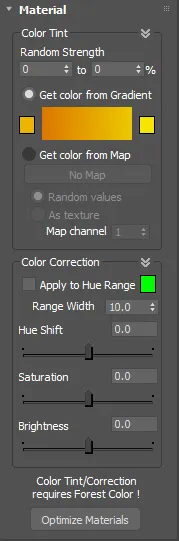
Tinte de color
Obtener color del degradado
Puede definir un rango de color haciendo clic en los cuadros de color, y el rango de intensidad aleatoria determina la magnitud del tinte aplicado, de 0 a 100%. Utilice Min=0 y Max=0 para desactivar el efecto.
Obtener color del mapa
ForestPack utiliza un mapa personalizado como fuente de tinte. Con "Valores aleatorios", se toma un píxel aleatorio del mapa para cada árbol y "Como textura" lo aplica como una textura máxima estándar.
De forma predeterminada, ForestPack utiliza los parámetros definidos en el Mapa de distribución Rollout (X/Y, desplazamiento, rotación...) para escalar, pero también es posible obtener las coordenadas del mapeo de la superficie, si hay alguna asignada en el Superficie Rollout y se asigna un valor mayor que cero a "Map Channel".

Color Tinte requiere Forest Material O Forest Color para trabajar. Asegúrese de que los materiales utilizados en el Objeto Forest (asignados en el Rollout de Geometría o aplicados directamente al objeto) utilicen uno de estos complementos. "Forest Material" es un material personalizado incluido con Forest Pack y "Forest Color" es un mapa de textura 2D. Sin ellos, Color Tint no funcionará.
Es posible personalizar las opciones de tinte para cada material usando la opción "Anular". Ver Forest Material y Forest Color referencia para más detalles.

Corrección de color
La configuración de Corrección de color le permite modificar la saturación del tono y valorar todos los materiales aplicados a los objetos en una dispersión. Está diseñado para ayudar a los artistas a ajustar el aspecto de sus recursos sin la necesidad de editar los materiales directamente, lo que puede ser una tarea complicada y que requiere mucho tiempo.
Aplicar al rango de tono
Habilitar esta opción le permite al artista restringir el efecto de corrección de color para que funcione solo en el tono identificado en la muestra de color. Generalmente esta característica se usa junto con la configuración de Ancho de rango .
Ancho de rango
Especifica un rango a cada lado del color de tono seleccionado que se verá afectado por la corrección de color.
Cambio de tono
Ajusta el tono de todos los mapas de los materiales utilizados en la dispersión que están conectados a un mapa de Forest Colour
Saturación
Ajusta la saturación de todos los mapas de los materiales utilizados en la dispersión que están conectados a un mapa de Forest Colour
Brillo
Ajusta el brillo de todos los mapas de los materiales utilizados en la dispersión que están conectados a un mapa de Forest Colour.
La corrección de color se puede desactivar para mapas individuales desactivando la opción Aplicar corrección de color en un mapa Forest Colour
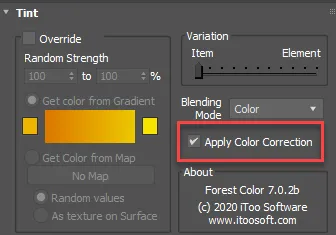
Optimizar Materiales
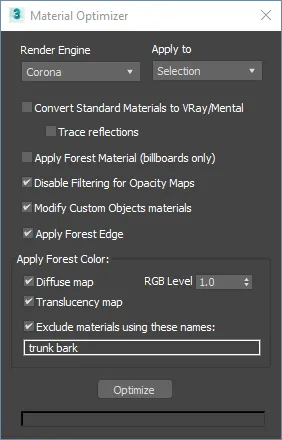
Esta herramienta te ayuda a convertir y optimizar los materiales utilizados por Forest, seleccionando automáticamente la mejor configuración para cada renderizador. Incluye las siguientes características:
- Convierta materiales estándar a VRay (VRayMtl) / Mental Ray (Arch y Design) o Corona.
- Aplique Forest Color a los mapas difusos.
- Opcionalmente puedes controlar el nivel RGB
- Si hay materiales que no desea utilizar en un mapa de Forest Colour, incluya sus nombres aquí. Por ejemplo, a menudo se da el caso de que sólo quieras aleatorizar los colores de las hojas, no el tronco y las ramas. Separe los nombres de los materiales con espacios.
- Aplicar Forest Material (solo Billboards).
- Deshabilite el filtrado para mapas de opacidad (recomendado para hojas creadas con alfas).
- Modificar el material de los objetos personalizados. Cuando esto esté activado, se optimizarán los materiales aplicados a objetos personalizados y a las Billboards
- Aplicar Forest Edge. Agregue mapas de Forest Edge a las ranuras de opacidad para permitir que el objeto funcione con Áreas > Borde modo.